**《制作PPT步骤:文字框的添加与编辑技巧》**
在制作PPT(PowerPoint)演示文稿时,文字框是不可或缺的元素之一,它可以帮助我们清晰地展示文字内容。本文将详细介绍如何在PPT中添加和编辑文字框,帮助您制作出更加专业和美观的演示文稿。
### 一、添加文字框
1. **打开PowerPoint软件**,选择一个合适的模板或新建一个空白演示文稿。
2. **点击“插入”选项卡**,在“文本”组中找到“文字框”按钮。
3. **选择文字框类型**:根据需要,您可以选择“横排文字框”或“竖排文字框”。横排文字框适合水平排列文字,而竖排文字框适合垂直排列文字。
4. **拖动鼠标绘制文字框**:在幻灯片上拖动鼠标,绘制出所需大小的文字框。
5. **释放鼠标**,文字框将出现在幻灯片上。
### 二、编辑文字框
1. **选中文字框**:将鼠标移至文字框边缘,当鼠标变成双向箭头时,点击并拖动鼠标选择文字框。
2. **编辑文字内容**:在文字框内双击,即可进入文字编辑状态。您可以根据需要输入、删除或修改文字内容。
3. **设置文字格式**:
- **字体**:在“开始”选项卡中,选择合适的字体、字号和颜色。
- **对齐方式**:通过“对齐方式”按钮,设置文字的对齐方式,如左对齐、居中对齐、右对齐等。
- **行距和段落间距**:通过“段落”组中的按钮,调整行距和段落间距,使文字更加美观。
4. **调整文字框大小和位置**:
- **拖动边框**:将鼠标移至文字框边缘,当鼠标变成双向箭头时,拖动鼠标调整文字框大小。
- **移动文字框**:将鼠标移至文字框内,当鼠标变成四向箭头时,拖动鼠标移动文字框位置。
5. **添加边框和底纹**:
- **边框**:在“开始”选项卡中,选择“框线”按钮,为文字框添加边框。
- **底纹**:在“开始”选项卡中,选择“填充颜色”按钮,为文字框添加底纹。
### 三、总结
通过以上步骤,您可以在PPT中轻松地添加和编辑文字框,使您的演示文稿更加专业和美观。在实际操作中,您可以根据个人喜好和需求,灵活运用这些技巧,为您的演示文稿增色添彩。希望本文对您有所帮助!
转载请注明来自湖南炳屹房地产开发有限公司 ,本文标题:《制作ppt步骤文字框怎么做(ppt如何加入文字框)》
百度分享代码,如果开启HTTPS请参考李洋个人博客
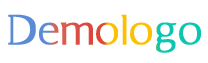









 湘ICP备16017996号-1
湘ICP备16017996号-1  湘ICP备16017996号-1
湘ICP备16017996号-1
还没有评论,来说两句吧...